?editplus設置護眼淺色背景的教程
時間:2023-05-31 11:40:38作者:極光下載站人氣:79
眾所周知editplus軟件可以替代記事本來使用,在這款軟件中用戶常用來編輯文本信息,這是因為editplus軟件向用戶提供了許多實用的功能,例如有語法高亮、自動換行、列選擇以及默認字體等功能,能夠讓用戶更加便利的使用,所以editplus軟件受到了不少用戶的喜歡,當用戶在編輯文本時,對顯示出來的頁面背景顏色不是很滿意,便問到editplus軟件如何設置護眼淺色背景的問題,這個問題需要用戶打開首選項窗口,接著在顏色選項卡中將背景色設置為常見的淺綠色護眼色即可解決問題,那么下面就和小編一起來看看editplus設置護眼淺綠色的方法步驟吧,希望用戶能夠從中獲取到有用的經驗。
方法步驟
1.在電腦上打開editplus軟件,并進入到編輯頁面上來進行設置,可以看到背景色是純白色
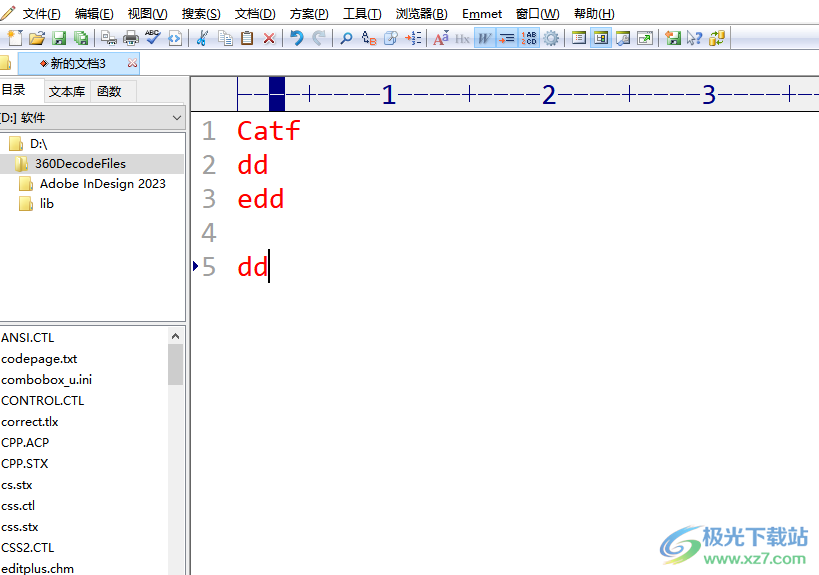
2.接著用戶點擊菜單欄中的工具選項,將會顯示出相關的下拉菜單,用戶選擇其中的首選項功能
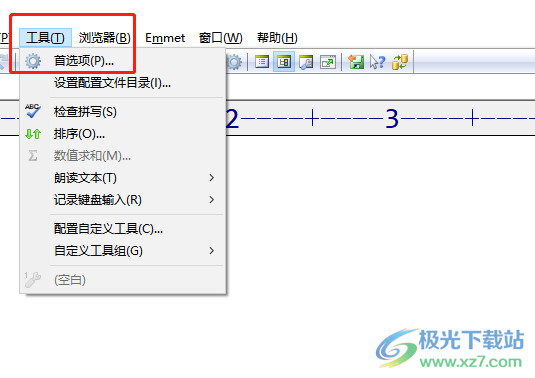
3.在打開的首選項窗口中,用戶將左側的選項卡切換到顏色選項卡上
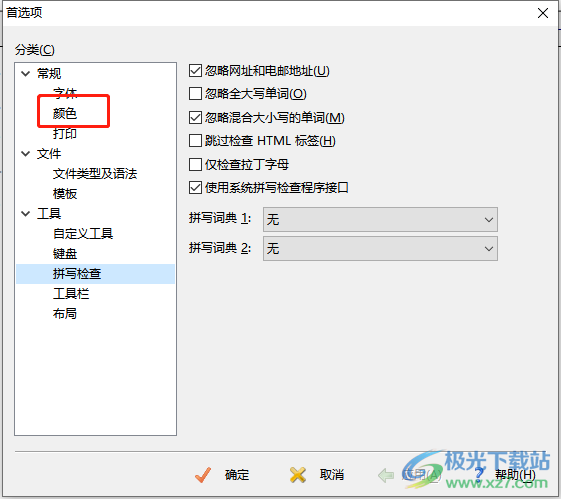
4.這時在右側頁面顯示出來的功能選項中,用戶點擊其中的背景色選項
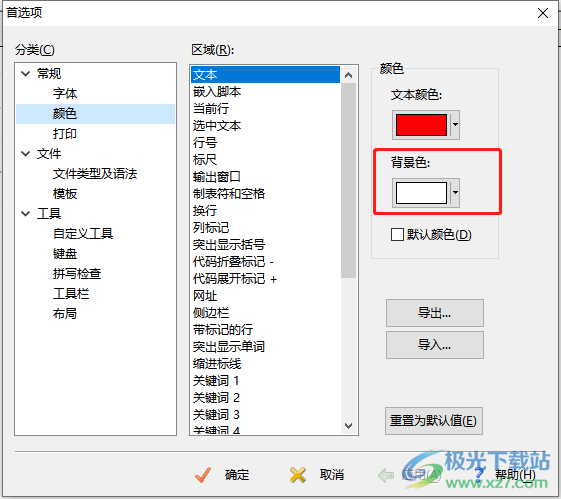
5.在彈出來的背景色顏色板塊中,用戶選擇自己需要的淺綠色選項
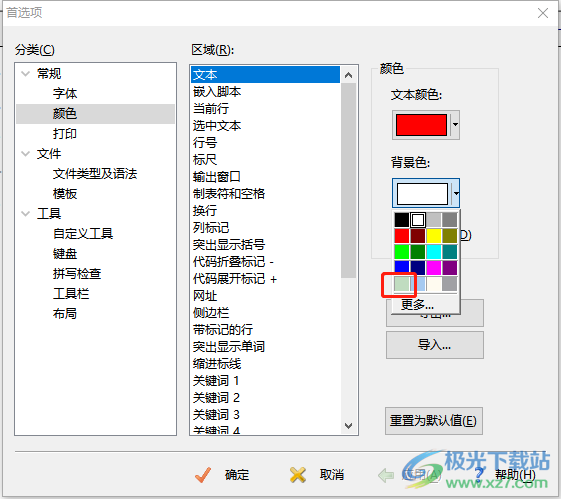
6.設置完成后,用戶直接按下窗口右下角處的應用和確定按鈕即可設置成功
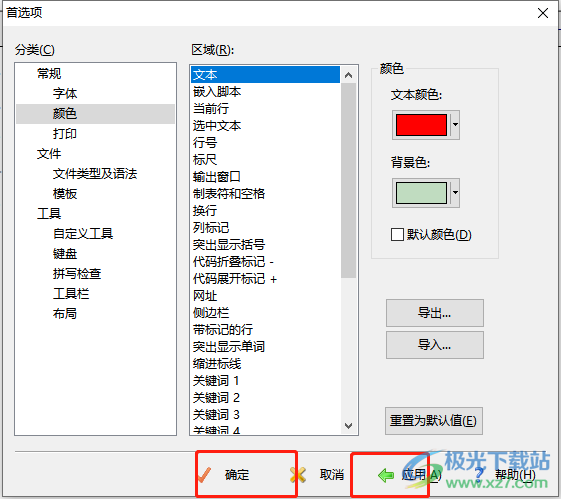
7.此時就可以看到文本頁面的背景色變成了常見的護眼淺綠色,如圖所示
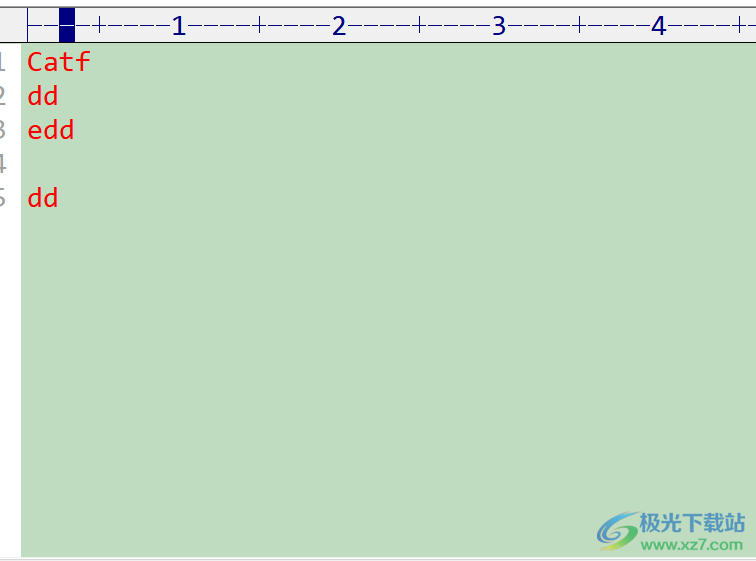
在使用editplus軟件的過程中,用戶初次接觸難免會遇到一些問題,例如有用戶提出的上述問題,只需按照點擊工具——首選項——顏色——背景色——淺綠色——應用——確定這幾個步驟來操作即可解決問題,方法簡單易懂,因此感興趣的用戶快來看看小編的教程吧。

大小:1.77 MB版本:v5.3 電腦版環境:WinAll
- 進入下載
相關推薦
相關下載
熱門閱覽
- 1百度網盤分享密碼暴力破解方法,怎么破解百度網盤加密鏈接
- 2keyshot6破解安裝步驟-keyshot6破解安裝教程
- 3apktool手機版使用教程-apktool使用方法
- 4mac版steam怎么設置中文 steam mac版設置中文教程
- 5抖音推薦怎么設置頁面?抖音推薦界面重新設置教程
- 6電腦怎么開啟VT 如何開啟VT的詳細教程!
- 7掌上英雄聯盟怎么注銷賬號?掌上英雄聯盟怎么退出登錄
- 8rar文件怎么打開?如何打開rar格式文件
- 9掌上wegame怎么查別人戰績?掌上wegame怎么看別人英雄聯盟戰績
- 10qq郵箱格式怎么寫?qq郵箱格式是什么樣的以及注冊英文郵箱的方法
- 11怎么安裝會聲會影x7?會聲會影x7安裝教程
- 12Word文檔中輕松實現兩行對齊?word文檔兩行文字怎么對齊?
網友評論